Los campos de texto son una característica extremadamente útil en Google Docs que te ayuda a resaltar información importante y hacer que tus documentos sean visualmente más atractivos. En este tutorial aprenderás cómo puedes utilizar de manera efectiva los campos de texto para estructurar tus contenidos de manera más clara y presentarlos de forma visualmente atractiva. ¡Comencemos!
Principales conclusiones Los campos de texto ofrecen numerosas posibilidades para resaltar texto. Puedes cambiar el formato de la fuente, ajustar los colores de fondo y diseñar el borde del campo de texto según tus preferencias. Con estas funciones, puedes personalizar y embellecer tus documentos.
Instrucciones paso a paso
Insertar un campo de texto
Para crear un campo de texto, ve a la barra de menú superior de tu documento de Google Docs y selecciona "Insertar". Allí encontrarás la opción "Dibujo". Haz clic en ella para abrir una nueva ventana de dibujo.
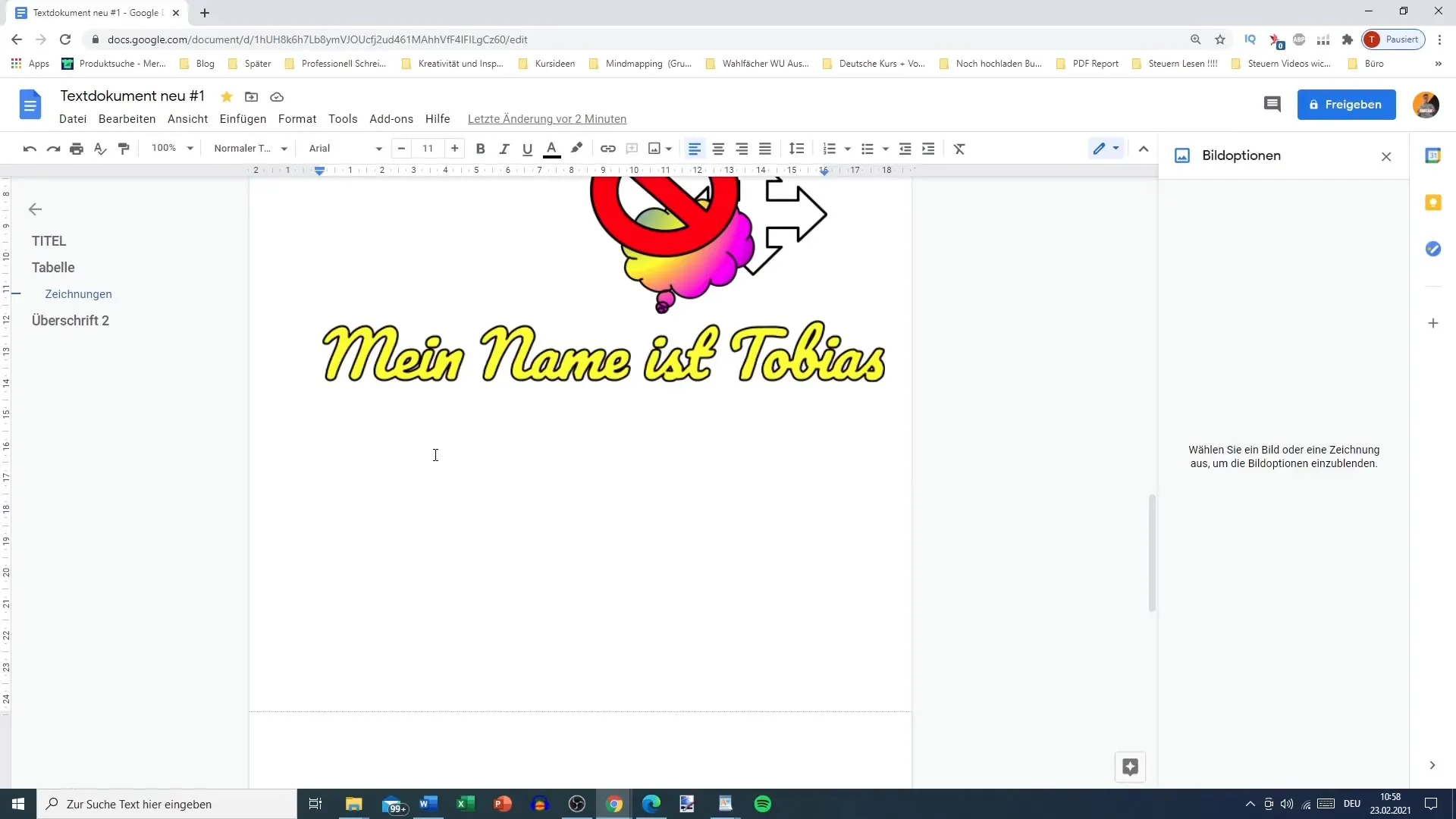
Selección del campo de texto
En el menú de dibujo, puedes seleccionar un campo de texto. Lo encontrarás como penúltima opción dentro de las opciones de dibujo. Haz clic en el símbolo de campo de texto para crear uno nuevo.
Diseñar el campo de texto
Una vez hayas añadido un campo de texto, puedes comenzar a escribir. Escribe algo como "Soy Tobias" para ver cómo el formato del campo se ajusta a la altura de las líneas. También puedes mover el campo de texto a la posición deseada.
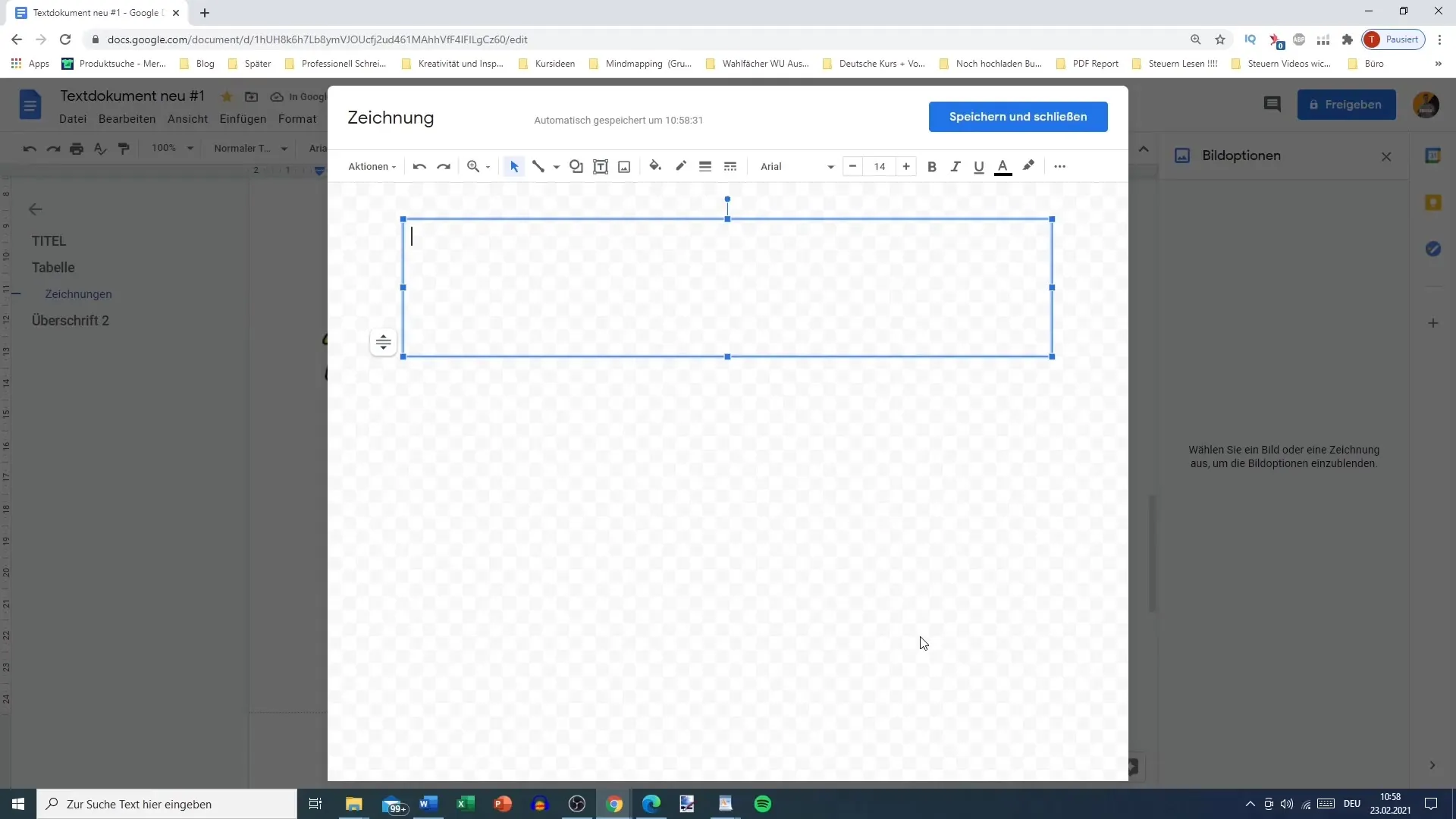
Fuente y formato del texto
Después de ingresar tu texto, puedes hacer varias formatos. Cambia el tamaño de la fuente, haz el texto en negrita o cursiva, y experimenta con el color de la fuente para lograr el efecto deseado.
Ajustar opciones de relleno
Un aspecto importante de los campos de texto son las opciones de relleno. Puedes establecer un color de fondo para tu campo de texto. Por ejemplo, puedes elegir el color de relleno verde y luego hacer que el texto sea blanco para crear un claro contraste.
Uso de degradados de colores
Además de un color de relleno sólido, también puedes utilizar degradados de colores. Elige uno de los degradados predeterminados o crea uno nuevo para darle a tu campo de texto un aspecto único.
Colorear los bordes
También puedes diseñar los bordes de tu campo de texto. Elige un color que combine con tu texto y ajusta el grosor de la línea a tu gusto. Puedes representar la línea del borde de manera transparente o en el color deseado.
Colores personalizados
Si prefieres un color específico, también puedes seleccionar colores personalizados. Ingresa el código de color para obtener el tono exacto que desees.
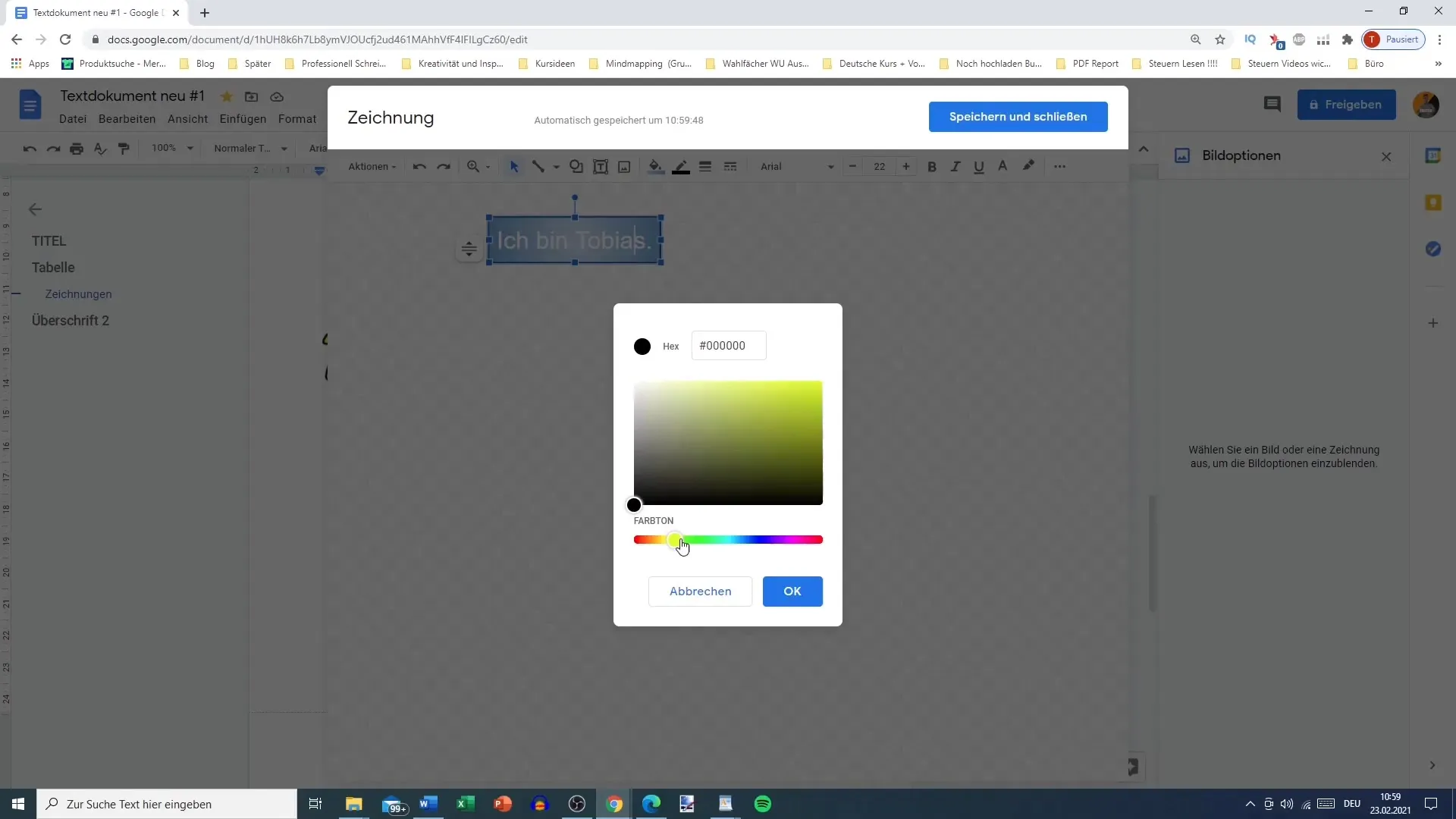
Ajustar fuente y tamaño
También puedes diseñar artísticamente la fuente. Selecciona una fuente adecuada y asegúrate de que el campo de texto tenga suficiente espacio.
Centrar el texto
Para posicionar tu texto de manera óptima, puedes centrarlo. Esto garantiza que el texto se muestre de manera uniforme en el campo de texto, mejorando todo el diseño.
Finalizar el campo de texto
Una vez estés satisfecho con el diseño, haz clic en "Finalizar" o "Insertar" para transferir el campo de texto a tu documento. Así obtendrás un elemento artísticamente atractivo en tu Google Docs.
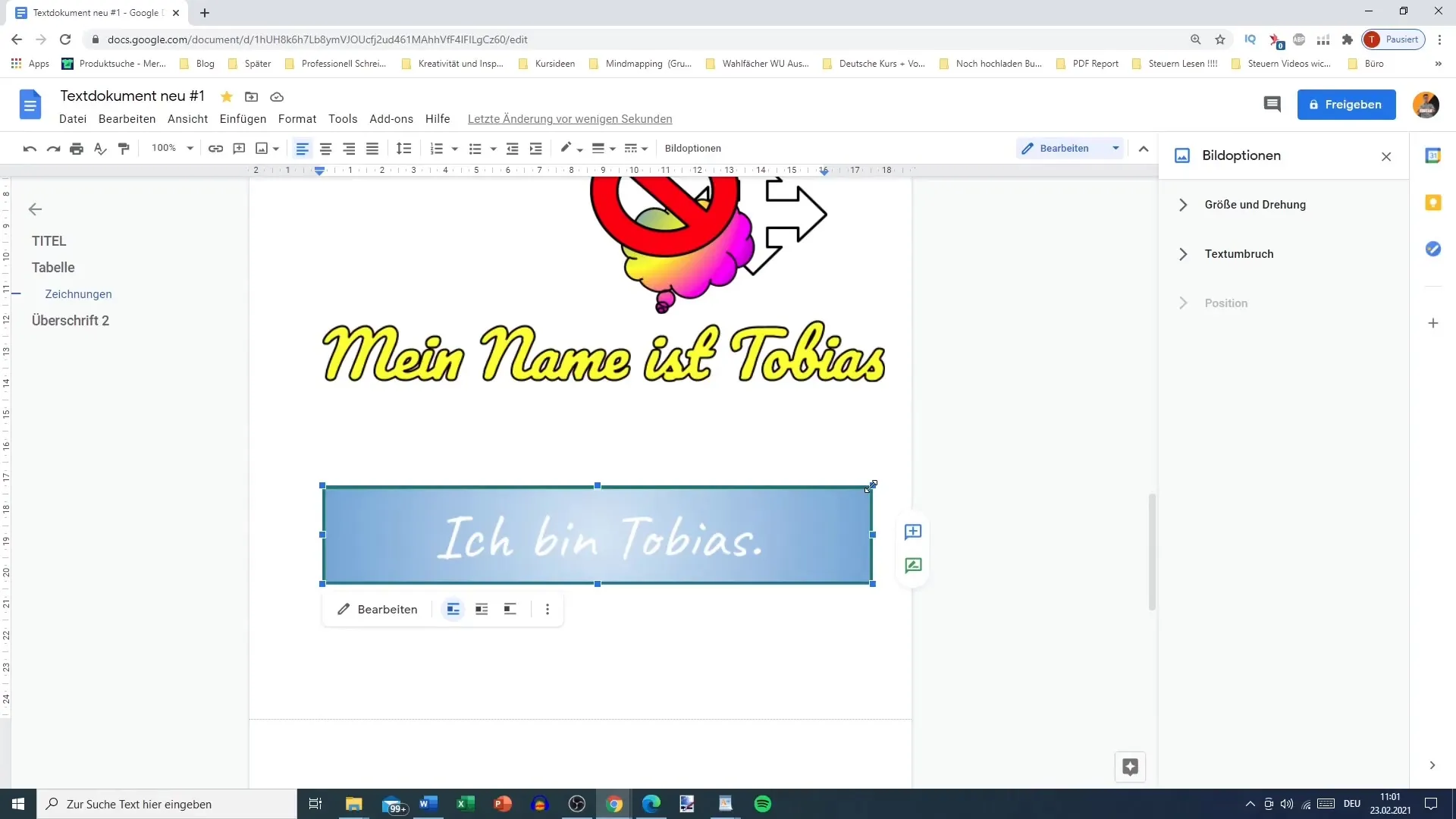
Resumen
Ahora has aprendido todos los pasos para utilizar los campos de texto de manera efectiva en Google Docs. Con estas funciones, puedes personalizar y ajustar tus documentos según tus preferencias, lo que te ayudará a presentar tus contenidos de manera más clara y a destacar visualmente.
Preguntas frecuentes
¿Qué son los campos de texto en Google Docs?Los campos de texto son áreas especiales en Google Docs donde puedes agregar y diseñar texto para resaltar información.
¿Cómo puedo agregar un campo de texto en Google Docs?Ve a "Insertar", selecciona "Dibujo", y luego el símbolo de campo de texto.
¿Puedo ajustar los colores y las líneas de borde de mi campo de texto?Sí, puedes ajustar tanto el color de relleno como el color de las líneas de borde, así como su grosor.
¿Puedo centrar un campo de texto?Sí, puedes centrar el texto dentro del campo de texto para lograr un mejor diseño.
¿Cómo puedo agregar un degradado de color a mi campo de texto?Puedes elegir entre degradados de color predefinidos o crear uno propio para darle singularidad a tu campo de texto.


